如何删除右键菜单中的360软件功能?
1、邮件内容较多,希望删除右键菜单中的360安全卫士功能。

2、打开360安全卫士,点击“设置”。

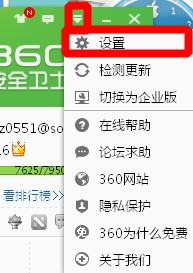
3、或者右键桌面右下角的360安全卫士,选择“设置”。

4、进入“设置”界面。

5、去掉“系统右键菜单”中的“√”,“确定”。


6、右键菜单中的360安全卫士相关功能删除成功。

1、想删除右键菜单中360杀毒的功能。
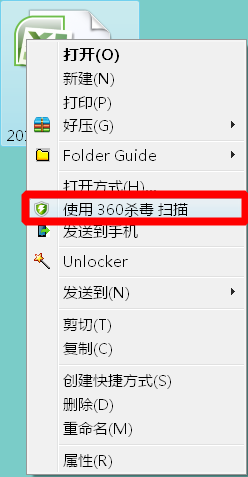
2、打开360杀毒,点击“设置”。
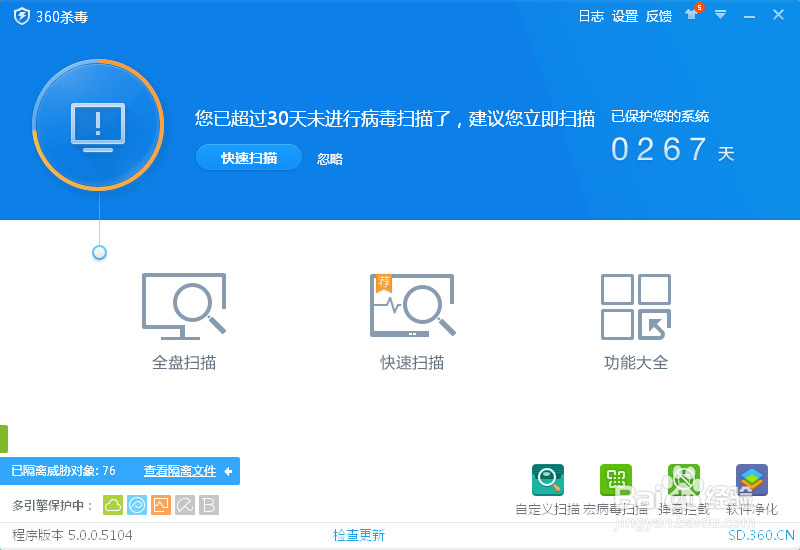
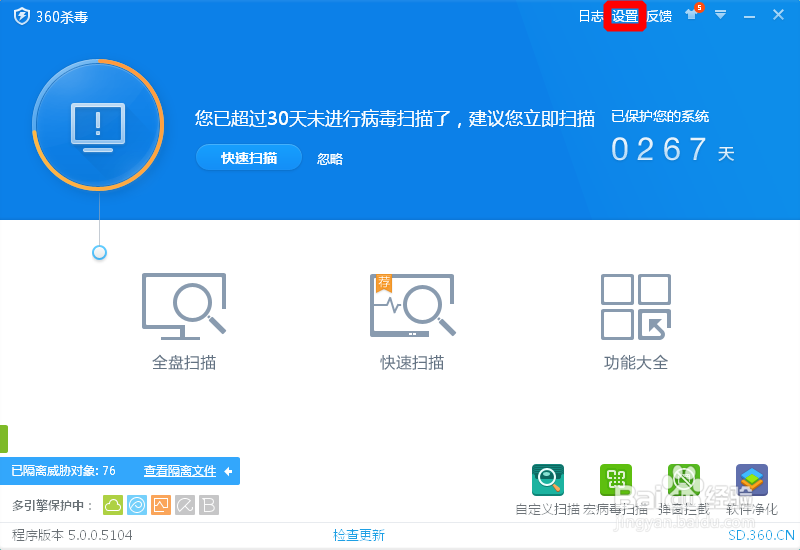
3、或者右键桌面右下角360杀毒,选择“设置”。

4、进入“设置”界面。
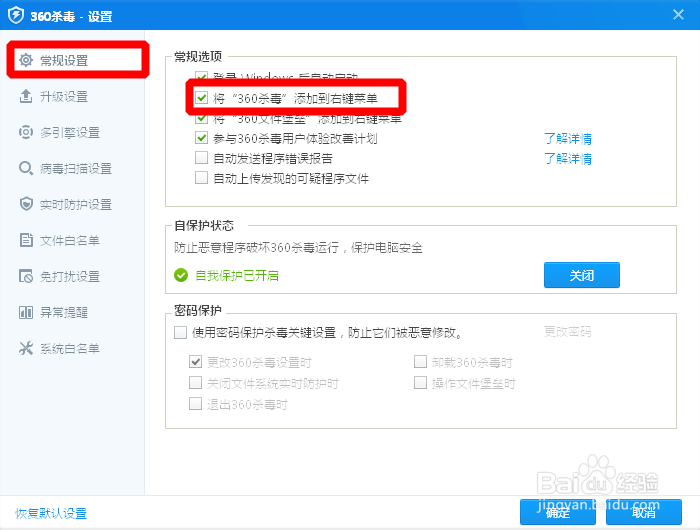
5、去掉指定选项前的“√”,“确定”。
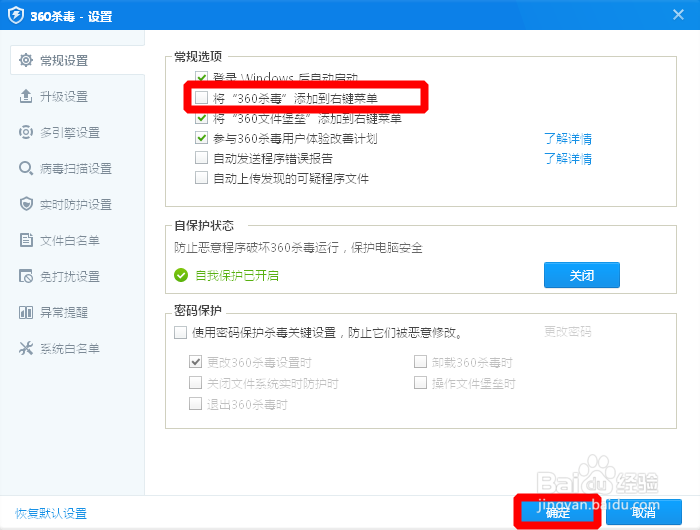
6、“右键菜单中360杀毒的功能”成功删除。
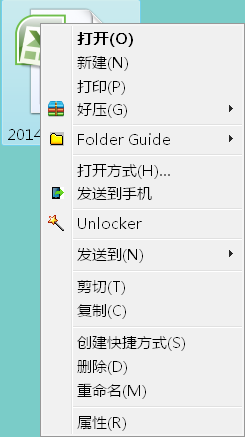
7、右键清爽了!
声明:本网站引用、摘录或转载内容仅供网站访问者交流或参考,不代表本站立场,如存在版权或非法内容,请联系站长删除,联系邮箱:site.kefu@qq.com。
阅读量:65
阅读量:63
阅读量:73
阅读量:98
阅读量:58